| CATEGORII DOCUMENTE |
In mod normal, cand textul ajunge in marginea de jos a paginii, Word incepe in mod automat o pagina noua si textul continua la inceputul paginii respective.
La o pagina noua se poate trece, chiar daca pagina anterioara nu a fost introdusa in intregime. Acest lucru este posibil daca se introduce un marcaj de intrerupere de pagina (numit si marcaj de salt la pagina noua).
Pentru a introduce un marcaj de intrerupere de pagina trebuie efectuati urmatorii pasi:
1. Se pozitioneaza cursorul text in locul in care trebuie sa inceapa noua pagina.
2. Se aplica comanda Insert, Break. Pe ecran este afisata fereastra de dialog Break (Figura 4.13).
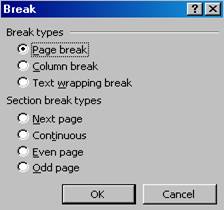
Figura 4.13 - Fereastra de dialog Break
3. Din aceasta fereastra de dialog se selecteaza optiunea Page Break.
4. Se aplica un click pe butonul Ok. Un salt la o pagina noua este reprezentat in document printr-o linie orizontala continua (in modul de vizualizare Normal).
Pentru a sterge un astfel de marcaj, se pozitioneaza cursorul pe randul care contine marcajul si se apasa tasta <Delete>.
O proprietate importanta a acestei intreruperi de pagina este faptul ca odata inserata, textul care este introdus in continuare in pagina in care s-a facut intreruperea, nu va mai impinge restul de document (asa cum se petrece in mod normal, datorita faptului ca scrierea randurilor se face prin inserare), astfel incat textul din pagina urmatoare isi va pastra pozitia (ex. se recomanda in cazul in care se trece la un nou capitol, pe o noua pagina, se va face intrerupere de pagina la sfarsitul capitolului anterior, astfel incat eventualele modificari sa nu schimbe pozitia capitolului de la inceputul paginii).
Exista multe situatii in care diferite zone ale documentului trebuie tratate separat. Word ofera posibilitatea de a diviza documentul in asa numitele sectiuni, fiecare putand sa aiba propriul mod de formatare. O sectiune poate cuprinde o parte dintr-o pagina, o pagina sau mai multe pagini si nu incepe neaparat la o pagina noua. Doua sectiuni sunt despartite de un marcaj de sfarsit de sectiune.
Pentru a insera un marcaj de sfarsit de sectiune se executa urmatorii pasi:
1. Se pozitioneaza cursorul text in locul in care trebuie inserat marcajul.
2. Se aplica comanda Insert, Break.
Pe ecran este afisata fereastra de dialog Break.
In aceasta fereastra, zona Section Break Types este destinata sectiunilor. Word are patru tipuri de intreruperi de sectiune:
Next Page. Textul existent dupa marcajul de sfarsit de sectiune apare la inceputul paginii urmatoare. Acest tip de intrerupere este util la intreruperile de sectiune care coincid cu diviziunile mari ale documentului, cum ar fi capitolele.
Continuous. Marcajul de sfarsit de sectiune va fi inserat fara a modifica aranjarea textului. Noua sectiune incepe pe aceeasi pagina cu sectiunea precedenta. Acest lucru este util in cazul unei sectiuni care are un numar diferit de coloane fata de cea anterioara, dar care face parte din aceeasi pagina. De exemplu la un raport, titlul poate fi plasat intr-o singura coloana in partea superioara a paginii, iar sub titlu, intr-o noua sectiune, corpul raportului sa apara pe trei coloane.
Odd Page. Textul existent dupa marcajul de sfarsit de sectiune va fi mutat la inceputul urmatoarei pagini impare.
Even Page. Textul existent dupa marcajul de sfarsit de sectiune va fi mutat la inceputul urmatoarei pagini pare.
Ultimele doua optiuni sunt utile in cazul in care intreruperea de sectiune coincide cu o diviziune importanta (de exemplu un capitol) care trebuie sa inceapa la o pagina impara sau para.
3. Din fereastra de dialog Break se selecteaza tipul de intrerupere dorit.
4. Se aplica un click pe butonul Ok.
Un marcaj de sfarsit de sectiune este similar cu un caracter obisnuit din document. Pentru a sterge un astfel de marcaj se plaseaza cursorul text imediat inaintea lui si se apasa tasta <Delete>, sau se plaseaza cursorul text imediat dupa el si se apasa tasta <Backspace>
Daca se sterge un marcaj de sfarsit de sectiune, textul din sectiunea anterioara devine parte a sectiunii care ii va urma, capatand atributele de formatare proprii sectiunii respective.
|
Politica de confidentialitate | Termeni si conditii de utilizare |

Vizualizari: 2618
Importanta: ![]()
Termeni si conditii de utilizare | Contact
© SCRIGROUP 2025 . All rights reserved